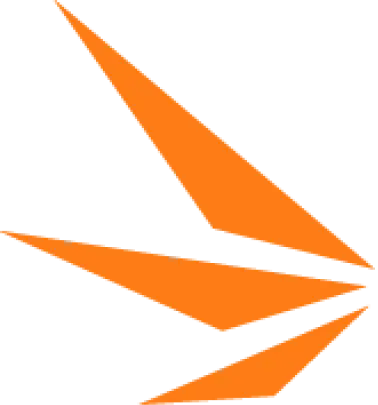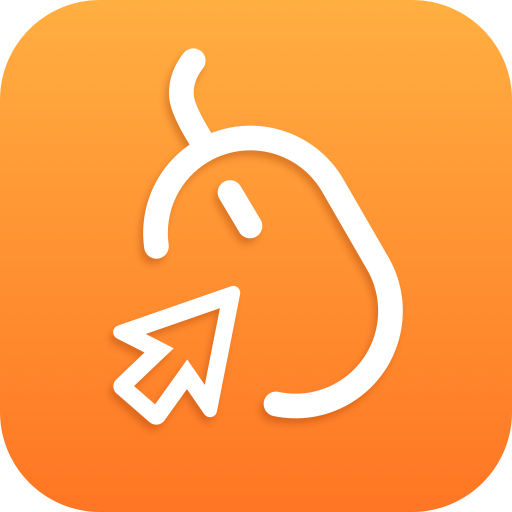软件介绍
GestureSign中文版是一款Windows平板开源手势识别软件,用算法捕捉解析手绘轨迹,将图形指令精准转换为系统操作。无论是手指绘制还是鼠标滑动,都能准确识别并执行相应的动作,激活、最小化、最大化或关闭窗口等,轻松管理窗口布局。支持模拟键盘按键和鼠标点击、通过手势完成原本需要键盘或鼠标操作的任务,如打开浏览器、调整屏幕亮度、控制音量、运行程序等。
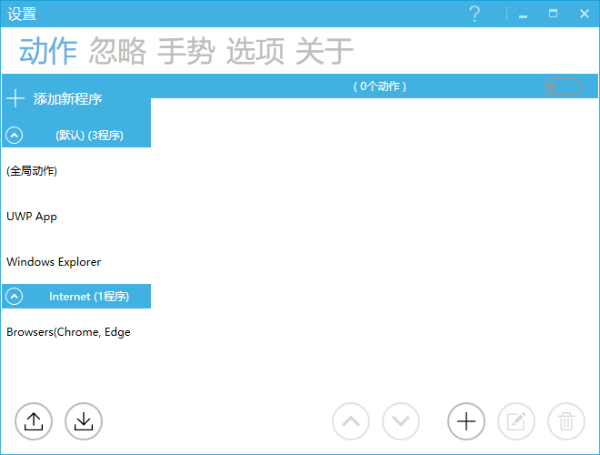
如果你想暂时禁用手势,可以双击「G」图标使之变红,反之同理。
GestureSign的主界面带着浓浓的WP风,以便触摸操作。
而设置项非常简单,从左到右依次对应手势动作设置、已设手势预览、忽略程序名单、轨迹外观及其他设置这几个页面。
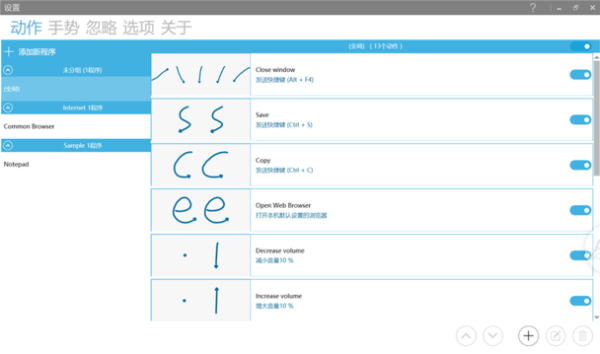
在「动作」页面,你可以添加编辑手势,手势的添加分为两个步骤,一个是「设置命令」,另一个是「录制手势」。
GestureSign支持丰富的内置命令,比如放大窗口、调节亮度等,还有效用以一敌百的「发送快捷键」,意味着类似于Alt+F4一类的常用快捷键都能通过一个手势来完成——毕竟平板以触摸为主,硬生生配个键盘是要干什么呢?
进一步讲,当找不到想要的命令时,不妨换个思路从键盘快捷键入手,你会茅舍顿开。
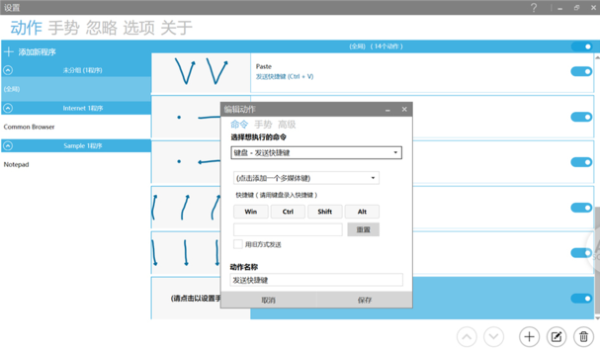
手势直接录制是GestureSign最值得称道的地方,你不仅可以在录制时直接体会手势本身是否足够顺手,还可以通过多达十指触控配合「点、划、闭合、旋转」技巧玩出万千花样。
如果习惯了iPad五指交合和四指上划手势,借助于GestureSign,你现在只要添加两个设置项就能实现相同的体验。
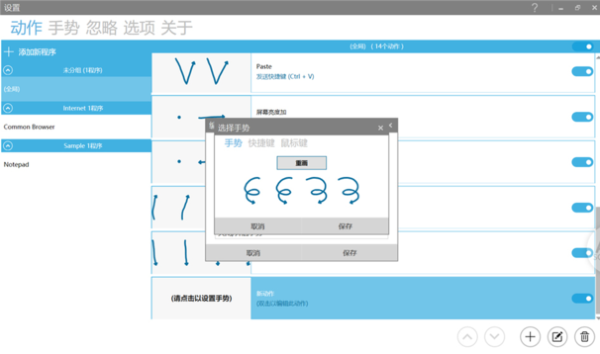
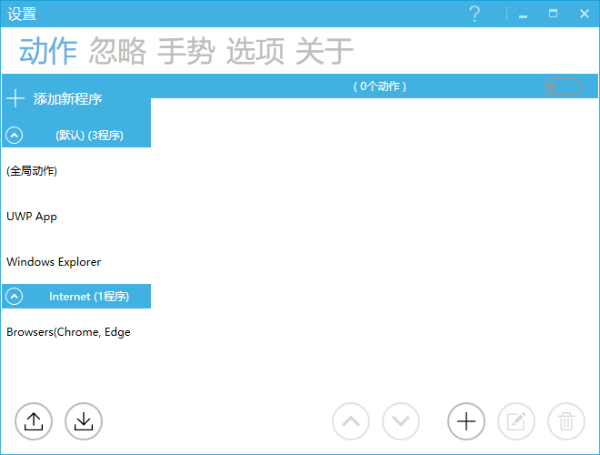
GestureSign中文版软件教程
安装完成后打开,任务栏会出现「G」的软件图标,手势操作就被激活了。如果你想暂时禁用手势,可以双击「G」图标使之变红,反之同理。
GestureSign的主界面带着浓浓的WP风,以便触摸操作。
而设置项非常简单,从左到右依次对应手势动作设置、已设手势预览、忽略程序名单、轨迹外观及其他设置这几个页面。
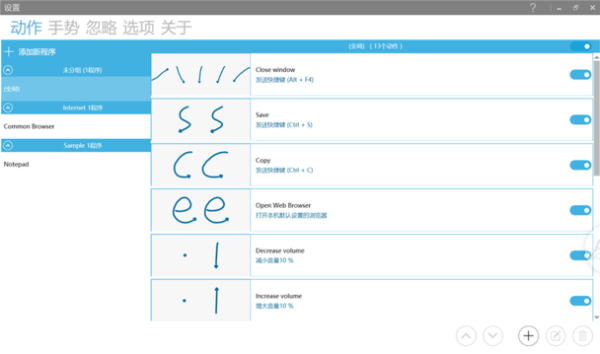
在「动作」页面,你可以添加编辑手势,手势的添加分为两个步骤,一个是「设置命令」,另一个是「录制手势」。
GestureSign支持丰富的内置命令,比如放大窗口、调节亮度等,还有效用以一敌百的「发送快捷键」,意味着类似于Alt+F4一类的常用快捷键都能通过一个手势来完成——毕竟平板以触摸为主,硬生生配个键盘是要干什么呢?
进一步讲,当找不到想要的命令时,不妨换个思路从键盘快捷键入手,你会茅舍顿开。
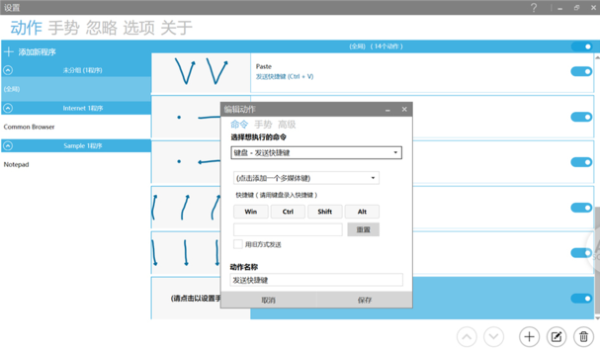
手势直接录制是GestureSign最值得称道的地方,你不仅可以在录制时直接体会手势本身是否足够顺手,还可以通过多达十指触控配合「点、划、闭合、旋转」技巧玩出万千花样。
如果习惯了iPad五指交合和四指上划手势,借助于GestureSign,你现在只要添加两个设置项就能实现相同的体验。
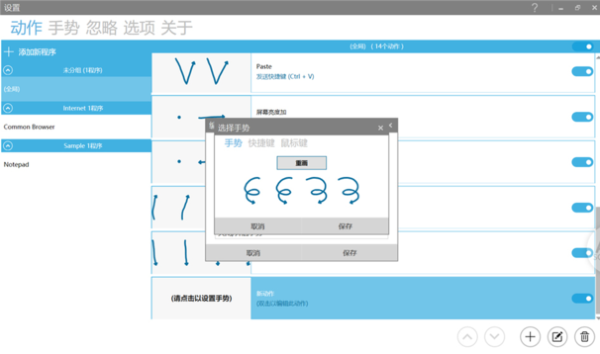
相关文章